服务器管理器 是 Windows Server 操作系统中一个核心的管理工具,它提供了一个集成的环境,用于管理和监控 服务器 的角色、功能、资源和性能,通过服务器管理器,管理员可以远程执行管理任务,而无需物理访问每台服务器,以下是关于服务器管理器 远程管理 的详细解答:
一、服务器管理器
1、 定义 :服务器管理器是Windows Server中的一个集成管理控制台,用于集中管理和监控服务器的各个方面。
2、 作用 :
集中管理:提供统一的界面,管理服务器上的所有角色和功能。
简化管理任务:快速添加、删除和配置服务器角色和功能。
实时监控:提供实时监控功能,帮助及时发现和解决问题。
3、 版本差异 :不同版本的Windows Server在服务器管理器的功能和界面上有所差异,Windows Server 2012及更高版本支持远程多服务器管理,而Windows Server 2008和Windows Server 2008 R2则需要安装特定的更新才能实现完全管理。
二、启用远程管理
要在Windows Server上启用远程管理,通常需要执行以下步骤:
1、 访问服务器设置 :登录到目标服务器,通常需要管理员权限。
2、 启用远程桌面 :在服务器的控制面板中找到“远程”选项卡,勾选“允许远程连接到此计算机”。
3、 配置防火墙 :确保服务器的防火墙设置允许远程桌面连接(默认使用3389端口)。
4、 安装必要的软件和更新 :对于运行较早版本的Windows Server的服务器,可能需要安装特定的软件和更新,以便通过较新版本的服务器管理器进行管理。
三、使用服务器管理器进行远程管理
一旦远程管理功能被启用,并且所有必要的软件和更新都已安装,就可以使用服务器管理器从另一台计算机远程管理服务器了,具体步骤如下:
1、 打开服务器管理器 :在本地计算机上启动服务器管理器。
2、 添加服务器 :点击“管理” -> “添加服务器”,然后输入要管理的远程服务器的名称或IP地址。
3、 执行管理任务 :在“所有服务器”页面中选择要远程管理的服务器,然后对其执行所需的管理任务,如添加角色和功能、配置设置等。
四、注意事项
安全性 :确保远程连接的安全性,使用强密码和加密连接。
性能考虑 :当管理大量服务器时,服务器管理器的响应可能会变慢,刷新可能会延迟完成,此时可以考虑限制服务器管理器从托管服务器获取的事件数据量。
企业级管理 :如果需要管理组织中企业级数量的服务器,建议评估Microsoft System Center套件中的产品。
五、表格示例
以下是一个简单的表格,展示了不同Windows Server版本启用远程管理所需的软件和更新要求:
| 操作系统 | 所需软件 | 可管理性状态 |
| Windows Server 2016 | 无额外要求 | 默认启用 |
| Windows Server 2012 R2 | .NET Framework 4.6, Windows Management Framework 5.0 | 不可访问(需更新) |
| Windows Server 2012 | .NET Framework 4.6, Windows Management Framework 5.0 | 不可访问(需更新) |
| Windows Server 2008 R2 | .NET Framework 4.5, Windows Management Framework 4.0 | 不可访问(需更新) |
| Windows Server 2008 | .NET Framework 4, Windows Management Framework 3.0 | 不可访问 请确定运行早期版本(需更新) |
六、相关问题与解答
问题1:如何在Windows Server 2012 R2上启用远程管理?
答:在Windows Server 2012 R2上启用远程管理,需要安装.NET Framework 4.6和Windows Management Framework 5.0,安装这些更新后,可以通过服务器管理器或Windows PowerShell启用远程管理。
问题2:如何限制服务器管理器从托管服务器获取的事件数据量?
答:可以通过配置事件数据对话框中的设置来限制服务器管理器从托管服务器获取的事件数据量,这有助于提高服务器管理器在管理大量服务器时的性能和响应速度。
服务器管理器是Windows Server中一个强大的管理工具,通过它可以实现对服务器的远程管理和监控,在使用之前需要确保远程管理功能已启用,并且所有必要的软件和更新都已安装,还需要注意安全性和性能方面的考虑。
各位小伙伴们,我刚刚为大家分享了有关“ 服务器管理器 远程 ”的知识,希望对你们有所帮助。如果您还有其他相关问题需要解决,欢迎随时提出哦!

利用计算机,如何实现远程登录和远程控制?
不需要装任何软件。 首先,被控制端必须先启用远程桌面。 方法如下:在我的电脑上点右键》选择属性》选择上面“远程”选项卡,在远程桌面项中“允许用户远程连接到此计算机”前面选上,点确定控制端通过开始菜单》所有程序》附件》远程桌面连接然后输入被控制计算机的IP地址,点连接,在弹出的窗口输入相应的用户名和密码 就可以像用自己电脑一样控制别的电脑
我的XP系统安装了IIS,但我不知道在哪里打开?
IIS服务器组建一览 IIS(Internet Information Server,互联网信息服务)是一种Web(网页)服务组件,其中包括Web服务器、FTP服务器、NNTP服务器和SMTP服务器,分别用于网页浏览、文件传输、新闻服务和邮件发送等方面,它使得在网络(包括互联网和局域网)上发布信息成了一件很容易的事。 本文将向你讲述Windows 2000高级服务器版中自带的IIS 5.0的配置和管理方法。 准备篇 IIS的添加和运行 一、IIS的添加 请进入“控制面板”,依次选“添加/删除程序→添加/删除Windows组件”,将“Internet信息服务(IIS)”前的小钩去掉(如有),重新勾选中后按提示操作即可完成IIS组件的添加。 用这种方法添加的IIS组件中将包括Web、FTP、NNTP和SMTP等全部四项服务。 二、IIS的运行 当IIS添加成功之后,再进入“开始→程序→管理工具→Internet服务管理器”以打开IIS管理器,对于有“已停止”字样的服务,均在其上单击右键,选“启动”来开启。 第一篇 IIS之Web服务器 一、建立第一个Web站点 比如本机的IP地址为192.168.0.1,自己的网页放在D:\Wy目录下,网页的首页文件名为,现在想根据这些建立好自己的Web服务器。 对于此Web站点,我们可以用现有的“默认Web站点”来做相应的修改后,就可以轻松实现。 请先在“默认Web站点”上单击右键,选“属性”,以进入名为“默认Web站点属性”设置界面。 1.修改绑定的IP地址:转到“Web站点”窗口,再在“IP地址”后的下拉菜单中选择所需用到的本机IP地址“192.168.0.1”。 2.修改主目录:转到“主目录”窗口,再在“本地路径”输入(或用“浏览”按钮选择)好自己网页所在的“D:\Wy”目录。 3.添加首页文件名:转到“文档”窗口,再按“添加”按钮,根据提示在“默认文档名”后输入自己网页的首页文件名“”。 4.添加虚拟目录:比如你的主目录在“D:\Wy”下,而你想输入“192.168.0.1/test”的格式就可调出“E:\All”中的网页文件,这里面的“test”就是虚拟目录。 请在“默认Web站点”上单击右键,选“新建→虚拟目录”,依次在“别名”处输入“test”,在“目录”处输入“E:\All”后再按提示操作即可添加成功。 5.效果的测试:打开IE浏览器,在地址栏输入“192.168.0.1”之后再按回车键,此时就能够调出你自己网页的首页,则说明设置成功! 二、添加更多的Web站点 1.多个IP对应多个Web站点如果本机已绑定了多个IP地址,想利用不同的IP地址得出不同的Web页面,则只需在“默认Web站点”处单击右键,选“新建→站点”,然后根据提示在“说明”处输入任意用于说明它的内容(比如为“我的第二个Web站点”)、在“输入Web站点使用的IP地址”的下拉菜单处选中需给它绑定的IP地址即可;当建立好此Web站点之后,再按上步的方法进行相应设置。 2.一个IP地址对应多个Web站点当按上步的方法建立好所有的Web站点后,对于做虚拟主机,可以通过给各Web站点设不同的端口号来实现,比如给一个Web站点设为80,一个设为81,一个设为82……,则对于端口号是80的Web站点,访问格式仍然直接是IP地址就可以了,而对于绑定其他端口号的Web站点,访问时必须在IP地址后面加上相应的端口号,也即使用如“”的格式。 很显然,改了端口号之后使用起来就麻烦些。 如果你已在DNS服务器中将所有你需要的域名都已经映射到了此惟一的IP地址,则用设不同“主机头名”的方法,可以让你直接用域名来完成对不同Web站点的访问。 比如你本机只有一个IP地址为192.168.0.1,你已经建立(或设置)好了两个Web站点,一个是“默认Web站点”,一个是“我的第二个Web站点”,现在你想输入“”可直接访问前者,输入“”可直接访问后者。 其操作步骤如下: 请确保已先在DNS服务器中将你这两个域名都已映射到了那个IP地址上;并确保所有的Web站点的端口号均保持为80这个默认值。 再依次选“默认Web站点→右键→属性→Web站点”,单击“IP地址”右侧的“高级”按钮,在“此站点有多个标识下”双击已有的那个IP地址(或单击选中它后再按“编辑”按钮),然后在“主机头名”下输入“”再按“确定”按钮保存退出。 接着按上步同样的方法为“我的第二个Web站点”设好新的主机头名为“”即可。 最后,打开你的IE浏览器,在地址栏输入不同的网址,就可以调出不同Web站点的内容了。 3.多个域名对应同个Web站点 你只需先将某个IP地址绑定到Web站点上,再在DNS服务器中,将所需域名全部映射向你的这个IP地址上,则你在浏览器中输入任何一个域名,都会直接得到所设置好的那个网站的内容。 三、对IIS服务的远程管理 1.在“管理Web站点”上单击右键,选“属性”,再进入“Web站点”窗口,选择好“IP地址”。 2.转到“目录安全性”窗口,单击“IP地址及域名限制”下的“编辑”按钮,点选中“授权访问”以能接受客户端从本机之外的地方对IIS进行管理;最后单击“确定”按钮。 3.则在任意计算机的浏览器中输入如“”(3598为其端口号)的格式后,将会出现一个密码询问窗口,输入管理员帐号名(Administrator)和相应密码之后就可登录成功,现在就可以在浏览器中对IIS进行远程管理了!在这里可以管理的范围主要包括对Web站点和FTP站点进行的新建、修改、启动、停止和删除等操作。 四、本部分常见问题解答 Q:在上文中所涉及到的网址中,有的加了“ http:// ”,有的没加,这意味着什么呢? A:没有加“ http:// ”部分的网址,说明其可加可不加;而加了“ http:// ”部分的,则说明它必不可少,对于带端口号的网址则必须加;否则可省略。 Q:对于上文中涉及到IP地址的网址,可否用比较“友好”的名称来代替呢? A:可以!它除了能够用IIS服务器所在的计算机名来代替之外,还可在DNS服务器中新建域名和相应IP地址的映射表,就也可以用域名来进行访问了 Q:我设置好了一个Web服务器,但是当我访问网页时,却出现密码提示窗口。 这是为什么? A:访问Web站点时,出现密码提示窗口,一般来说有以下原因,请逐个去进行检查: 1.所访问的网页文件本身加了密。 比如“默认Web站点”原主目录“E:\Inetpub\wwwroot”下的首页文件“”访问时就需要密码。 2.没有设置允许匿名访问或作了不应该的改动,首先应确保已勾选中了“匿名访问”这一项;并且其下“编辑”中“匿名用户帐号”中“用户名”一项应为“IUSR_NOdisk”(其中“NODISK”为计算机名)的格式;另外,还需要已勾选中“允许IIS控制密码”一项。 3.你的目标目录被限制了访问权限。 此项仅当该目录位于NTFS格式分区中时才可能出现。 请在其上单击右键,选“属性”,再进入“安全”窗口,看列表中是不是默认的允许“Everyone”组完全控制的状态,如不是,请改回。 第二篇 IIS之FTP服务器 一、建立你的FTP站点 第一个FTP站点(即“默认FTP站点”)的设置方法和更多FTP站点的建立方法请参照前文Web服务器中相关操作执行。 需要注意的是,如果你要用一个IP地址对应多个不同的FTP服务器,则只能用使用不同的端口号的方法来实现,而不支持“主机头名”的作法。 对于已建立好的FTP服务器,在浏览器中访问将使用如“ftp://192.168.0.1”或是“ftp://192.168.0.1:22的格式”;除了匿名访问用户(Anonymous)外,IIS中的FTP将使用Windows 2000自带的用户库(可在“开始→程序→管理工具→计算机管理”中找到“用户”一项来进行用户库的管理)。 二、本部分常见问题解答 Q:如何修改FTP服务器登录成功或退出时的系统提示信息? A:在相应的FTP站点上单击右键,选“属性”,再转到“消息”窗口,在“欢迎”处输入登录成功之后的欢迎信息,在“退出”处输入用户退出时的欢送信息即可。 Q:为什么我的FTP服务器建立成功之后,除了管理员(Administrator)和匿名用户(Anonymous)之外,普通用户都不能在本机上登录;可在其他计算机上却能够正常使用。 这是为什么? A:因为默认的,普通用户不具有在本机登录的权限。 如果要修改,请进入“开始→程序→管理工具→本地安全策略”中选择“左边框架→本地策略→用户权利指派”,再在右边框架中双击“在本地登录”项,然后将所需的普通用户添加到它的列表中去就行了。 第三篇 IIS之SMTP服务器 如果你嫌互联网上的那些免费邮件发送邮件的速度过慢的话,你或许可以考虑用IIS来建立一个本地的SMTP服务器。 不管你是直接连入互联网还是通过局域网接入,不管你是有静态的IP地址还是用动态的IP地址,都可以很轻松地建立成功 建立IIS下的SMTP服务器的方法非常简单,只需在IIS管理器中让“默认SMTP虚拟服务器”处于已启动状态就行了;此外一般不用再做其他任何设置。 如果你想要用自己的SMTP服务器发信,只需将你E-mail客户端软件设置中“发送邮件服务器(SMTP)”项中填入“localhost”,则不管你的IP地址如何变化,它都能正常工作 。 当你使用自己的这个SMTP服务器发送E-mail时,不仅有不受制于人的自由感,更有闪电般的发信速度,是个人SMTP服务器的最佳选择。
如何利用局域网查看工具远程关闭别人的电脑
利用Shutdown命令 实现网络统一关机: 单位下班后,有些人常不关电脑,有点浪费资源。 到各办公室去查看,又很费时。 如果所有的办公用机安装的都是Windows XP以上系统(2000也可以),就可以使用远程关机“Shutdown”命令。 具体方法如下: 步骤1 单击“开始→运行”,在对话框中输入“”,单击[确定],打开“组策略编辑器”。 步骤2 在“组策略编辑器”窗口的左边打开“计算机配置→Windows设置→安全设置→本地策略→用户权利指派”,在右边的窗口选择“从远端系统强制关机”。 在弹出的对话框中显示目前只有“Administrators”组的成员才有权远程关机;单击对话框下方的[添加用户或组]按钮,然后在弹出的对话框中输入“bigone”(管理员账号),再单击[确定]。 步骤3 这时在“从远端系统强制关机”的属性中便添加了一个“bigone”用户,单击[确定],最后关闭“组策略编辑器”窗口。 对各办公室的电脑进行上述操作后,我们便给每台计算机的“bigone”用户授予了远程关机的权限。 到下班时,我只要在自己的机器上进行以下操作: 步骤4单击“开始→运行”,在对话框中输入“Shutdown -I”,屏幕上将显示“远程关机”对话框。











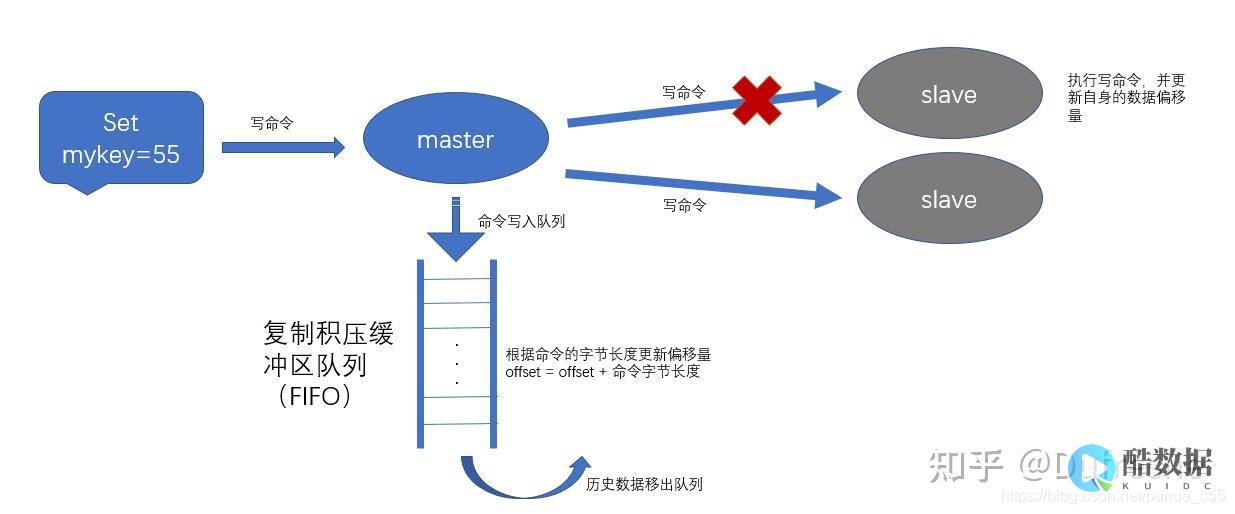
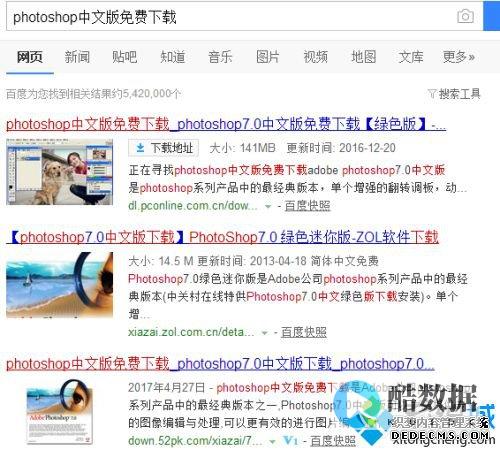


发表评论